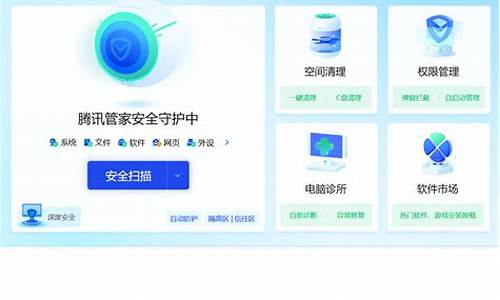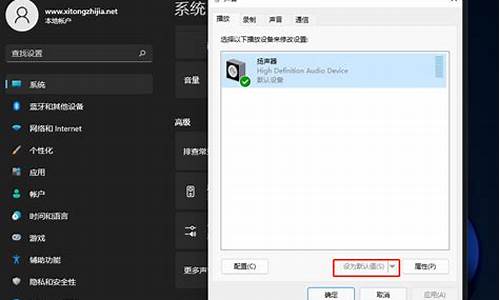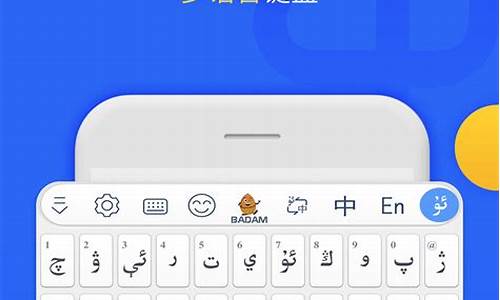安卓电脑系统安装_pc安卓系统安装教程
1.电脑如何安装安卓系统如何安装安卓系统
2.如何在windows下安装安卓系统?

普通电脑可以安装安卓系统吗?
可以。
操作步骤:
一.为安卓系统在电脑上建立一个新的磁盘分区
1、打开控制面板,选择“管理工具”,双击打开“计算机管理”;
2、单击选择存储下的“磁盘管理”;
3、选择一个剩余空间比较大的磁盘(这里选的是H盘),右键选择“压缩卷”;
4、输入压缩空间量5000(这里填3000-5000都行),点击“压缩”,得到4.88G的可用空间;
5、右键选择“新建简单卷”,一路单击“下一步”,文件系统选择“FAT32”,格式化,完成后得到“新加卷”;
二.用U盘将系统安装至电脑
1、电脑重启,开机按F2(台式机一般按delete键),进入BIOS设置界面;
2、在Boot下设置电脑从U盘启动;
3、按F10保存设置并退出,电脑进入Android的安装引导界面;
4、选择最后一项将Android安装到电脑磁盘(也可选择第一项直接在U盘中运行Android);
5、在ChoosePartition中选择除USBFlashDisk外格式为FAT32的分区(此处为sda9),选择OK;
6、在ChooseFilesystem中选择fat32,选择OK;
7、接下来的Confirm都选择Yes,直到Question输入你希望的Android可用的内部储存的大小(最小512M,最大2047M)回车;
8、在Congratulations下选择RunAndroid—x86,然后选择OK;
9、恭喜,你已经成功安装并进入了Android-x86。
三、
①手机模拟器有很多种,但是,有些手机模拟器只能在电脑中玩游戏,并没有手机的日常应用,而这款手机模拟器除了玩手机游戏之外,还能使用其它的手机基本功能。②到下载和操作系统相匹配的客户端版本。如操作系统中已经安装了迅雷,可以单击第一个迅雷服务器专用通道下载。否则点击和自己物理地址最近的服务器下载即可。③下载完毕,解压、安装,弹出给力助手向导→下一步。默认安装在C盘的C:ProgramFiles(x86)给力助手文件夹中,如有修改路径,点击浏览即可。④点击下一步就会自动安装给力助手(这儿并不是手机模拟器)。安装完毕,启用给力助手。⑤这时会检测到操作系统的环境中是否有NET?如果没有,会自动更新、安装。这时会将临时文件保存在F盘(通常是硬盘最后一个分区)。这是使用手机模拟器必备的环境,如果不安装将不能正常使用。
⑥安装NET完毕,给力助手会检测到操作系统中还没安装手机模拟器→确定。然后,选择合适的版本。安装成功,打开之前初始化操作。
华为nova8Pro如何装OPPO系统吗?
这款华为手机用的是鸿蒙系统,它是不能安装OPPO系统的,为什么安装OPPO系统呢?它自带的鸿蒙系统难道不比OPPO系统好很多吗?
目前我们系统虽然新发布不久,但是它的很多优化功能都要比安卓系统做的更加好一些,而且将来还可以升级到最新的3.0系统。
apk如何安装到电脑上?
apk文件是安卓系统专用的软件,不能安装到windows等其他系统上,如果你想要把apk文件安装到自己的电脑上,有以下两种方法可供选择:
1、下载esclipse的sdk组件,可以通过自己设置参数来在自己电脑上模拟出一个安卓系统的手机出来,再将apk文件装上去,不过此方法较为复杂,不建议使用。
2、下载通用简易的安卓模拟器,网上这类的模拟器比较多,比如bluestacks,靠谱助手等,安装简单,界面操作也很好,还能映射键位,在已经安装好的模拟器上安装apk软件就等于在电脑上玩安卓软件。
小米笔记本电脑如何装miui?
笔记本电脑没有办法刷MIUI系统。
MIUI系统是小米为手机研发的,基于安卓系统的手机用系统,笔记本电脑是不能使用手机系统的。
手机系统、电脑系统两者不能互换安装,因为系统研发基于的硬件基础不一样。比如手机硬件虽然更小更精确,我们常常用芯片制程来形容手机芯片的制造技术,但是手机硬件在运算能力上和电脑硬件相差很远,所以手机根本没用能力运行电脑系统。
相同的,电脑硬件也不支持运行手机系统,但是电脑可以安装安卓生态模拟器。
电脑如何安装安卓系统如何安装安卓系统
有很多人想在电脑上使用安卓程序,那么电脑如何安装安卓系统呢?接下来大家跟着我一起来了解一下电脑安装安卓系统的解决 方法 吧。
电脑安装安卓系统方法
首先,要为安卓系统在电脑上建立一个新的磁盘分区:
1、打开控制面板,选择?管理工具?,双击打开?计算机管理?;
2、单机选择存储下的?磁盘管理?;
3、选择一个剩余空间比较大的磁盘(这里选的是H盘),右键选择?压缩卷?;
4、输入压缩空间量5000(这里填3000-5000都行),点击?压缩?,得到4.88G的可用空间;
5、右键选择?新建简单卷?,一路单击?下一步?,文件系统选择?FAT32?,格式化,完成后得到?新加卷?。
现在,安装UItraISO:
1、解压uiso9_cn压缩包,双击安装程序?uiso9_cn?;
2、点击?下一步?,同意条款,选择路径,再点击?下一步?,安装完成。
用软碟通将镜像写入U盘:
1、双击打开?UItraISO?;
2、选择?文件?-?打开?,选中镜像?Android x86?打开;
3、选择?启动?-?写入硬盘映像?;
4、单击?格式化?,以默认设置格式化U盘(U盘有重要信息者请备份);
5、格式化完成后,单击?写入?来写入U盘镜像,直到?刻录成功?,单击?返回?。
用U盘将系统安装至电脑:
1、电脑重启,开机按F2( 台式机 一般按delete键),进入 BIOS 设置界面;
2、在Boot下设置电脑从U盘启动;
3、按F10保存设置并退出,电脑进入Android的安装引导界面;
4、选择最后一项将Android安装到电脑磁盘(也可选择第一项直接在U盘中运行Android);
5、在Choose Partition中选择除USB Flash Disk外格式为FAT32的分区(此处为sda9),选 择OK;
6、在Choose Filesystem中选择fat32,选择OK;
7、接下来的Confirm都选择Yes,直到Question输入你希望的Android可用的内部储存的大 小(最小512M,最大2047M)回车;
8、在Congratulations下选择Run Android?x86,然后选择OK;
9、恭喜你,你已经成功安装并进入了Android-x86。
初始化安卓系统:
1、按照引导设置你的安卓系统;
2、完成后就可以看到你熟悉的安卓界面了。
到此为止,安卓系统安装并初始化成功,接下来怎么玩就看你的了!
如何在windows下安装安卓系统?
如何给手机重新安装新的安卓系统?
可以根据手机型号,选择相应的ROM,进行刷机操作,从而来安装新的安卓系统
刷机操作需要更具手机的具体型号来,可以根据自己的手机型号,在网上寻找相应的刷机方法
安卓手机怎么简单重装系统?
安卓手机唯一不好的地方就是用了一段时间之后就会变得很卡,各种运行都不是很顺畅,但自己又不想换手机,那有没有方法把手机变得顺畅,变回和买前的那种运行状态呢,小编给你们分享一个刷机重装系统的方法。
1.打开“刷机精灵”,手机用数据线连接电脑。
2.手机端在设置中打开“关于手机”,连续点击五次“系统版本号”,打开“开发者模式”
3.打开“USB调试”。
4.电脑端右键点击“此电脑”,打开“属性面板”。
5.打开“设备管理器”,出现“便携设备”则手机已成功连接电脑。
6.在“刷机精灵”中选择合适系统,点击一键刷机。
7.点击“好的”,即可刷机。
小米手机如何安装纯净安卓系统?
申请进入新版本小米社区,进入申请
找到对应的机型申请
审核通过后可以下载,在系统更新界面,中间的图标点十下,可以开启拓展功能(也就是原来的手动选安装包),正常刷入即可
台式电脑怎样安装安卓系统?
下载一个凤凰系统和装我们台式电脑的系统一样,需要光盘版本或者U盘版本就可以安装了。
平板怎么安装安卓原生系统?
一、准备工作:
1.平板电脑的电量大于50%。
2.准备台式电脑一台。
3.平板电脑内部要有一张大于2GB容量的存储卡。
4.准备刷机程序和固件。
二、过程:
1.运行刷机工具DLTool.exe。
2.打开后,请依次选择Main—File—Add。
3.然后选择你下载好的平板电脑固件。
4.关闭你的联想Pad,把它连上电脑,同时按住音量键加开机键,联想Pad会震动两次,然后放开按键。等待一会儿,电脑会多出一个盘符。
5.在刷机工具下方选择多出来的盘符。
6.最后,点击start开始刷机吧!
7.刷机的过程较长,需耐心等待—下,刷好后会弹出
准备:下载Android x86安装镜像、下载并安装UltraISO软件。\x0d\\x0d\ 一、制作系统安装U盘\x0d\ 1.将U盘插入电脑,备份U盘中的文件(后面步骤会将U盘数据清空),最后打开UltraISO。\x0d\\x0d\ 2.在菜单栏依次点击文件->打开,选择刚才下载好的安卓x86安装镜像。\x0d\\x0d\ 3.镜像打开后,在菜单栏依次点击启动->写入硬盘映像。\x0d\\x0d\ 4.检查硬盘驱动器是否是刚才插入的U盘,写入方式选择“USE-HDD+”,然后点击写入按钮。千万不要中途终止,否则会损坏U盘。一般几十秒就能将安卓x86镜像写入到U盘中。\x0d\\x0d\ 二、设置U盘引导,进入安装程序\x0d\ 1.镜像写入完成后,不要拔U盘,重新启动电脑。参照屏幕提示按F12/ESC等(留意屏幕提示或翻阅说明书)启动菜单键,进入Boot Menu,选择U盘启动。\x0d\ 2.从U盘启动进入Android x86安装菜单,从上至下四个选项依次为:直接运行Android x86、VESA模式、Debug模式以及硬盘安装向导;\x0d\\x0d\ 第一个选项无需安装直接运行Android x86,但不能够保存对系统的任何改动。如果你只是想尝试一下,选择选项一即可,下面的步骤也可以忽略了。但经小编测试,直接运行问题比较多。最后一项则是将安卓x86安装到你的电脑硬盘中。\x0d\ 3.硬盘安装第一步时创建一个专为存放Android系统的分区。选择Create/Modify partitions,进入磁盘分区界面。\x0d\\x0d\ 三、创建安装分区(关键)\x0d\ 1.在分区创建界面,按左右方向键将光标移动到New。\x0d\\x0d\ 2.选择Primary首先创建一个主分区,这是由于系统必须安装在主分区上 (如果需要创建多个分区的话,除了安装系统的主分区之外的分区选择主分区还是逻辑分区都没有太大的区别);\x0d\\x0d\ 3.然后输入需要创建的主分区容量大小(Size),单位为MB。Android x86占用硬盘空间很小,无需分配太多空间。系统自身MB(1GB)足矣,如果用来玩游戏那还是设置大一点。\x0d\\x0d\ 4.设置完分区后选择菜单的Bootale选项将分区设置成可启动分区(类似于Windows中的活动分区)。\x0d\\x0d\ 5.分区新建完成后选择Quit选项返回安装分区选择界面。\x0d\ 四、继续安装\x0d\ 主分区创建好之后,就可以将Android x86系统安装到之前创建的分区中。\x0d\ 1.返回到系统安装分区选择界面,刚才创建好的分区已经显示在菜单的列表中了,选择该分区作为你的系统分区,然后按回车键确定。\x0d\\x0d\ 2.接下来选择分区的文件系统,建议选择EXT3,这是在移动版Android系统上最常用的分区之一,对安卓应用的兼容性更好。\x0d\\x0d\ 3.安装引导加载程序确认,选择YES。\x0d\\x0d\ 4.设置系统文件夹为可读写权限,选择Yes。适合开发者进行Debug,但会占用一点硬盘空间。如果不需要可以选择No。\x0d\\x0d\ 5.当提示“...installed successfully”就表示安卓x86系统已经成功安装到硬盘上了。\x0d\\x0d\ 6.在此界面上你还可以选择创建一个虚拟SD卡(Create a fake SD card),某些应用如微信就必须要使用SD卡才能正常运行。
声明:本站所有文章资源内容,如无特殊说明或标注,均为采集网络资源。如若本站内容侵犯了原著者的合法权益,可联系本站删除。